अपने डेवलपर को बेहतर अनुभव देने के लिए, Edge के यूज़र इंटरफ़ेस (यूआई) में छोटे-मोटे बदलाव किए जा सकते हैं समुदाय. उदाहरण के लिए, इन्हें बदला जा सकता है:
- सहायता संपर्क: अंदरूनी यूज़र इंटरफ़ेस (यूआई) की गड़बड़ियां पाने वाला.
- सहमति लेने वाला बैनर: उपयोगकर्ता के पहली बार Edge ऐक्सेस करने पर दिखने वाला टेक्स्ट यूज़र इंटरफ़ेस (यूआई). सहमति वाले बैनर में एचटीएमएल फ़ॉर्मैट वाला टेक्स्ट और एक बटन दिखता है, जिसे उपयोगकर्ता चुनता है लॉग इन स्क्रीन पर जाएं.
इन सेटिंग में बदलाव करने से, आपके डेवलपर को बेहतर अनुभव मिलेगा. साथ ही, इससे यह पक्का करने में मदद मिलेगी कि कि समस्याओं को सही जगह पर भेजा जाता है.
कोड विद कॉन्फ़िगरेशन (CwC) तकनीक का इस्तेमाल करके, प्रॉपर्टी फ़ाइलों में बदलाव करके ये बदलाव किए जा सकते हैं.
सहायता संपर्क को बदलें
जब यूज़र इंटरफ़ेस (यूआई) में कुछ गड़बड़ियां होती हैं (जैसे, जब कोई डेवलपर ऐसे उपयोगकर्ता के तौर पर लॉग इन करता है जिसके पास से जुड़े हैं), तो डेवलपर को इस तरह की गड़बड़ी दिख सकती है: फ़ॉलो किया जा रहा है:
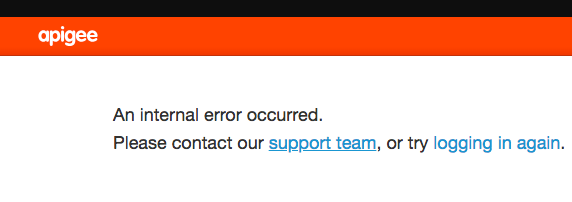
आपको "सहायता टीम" की डिफ़ॉल्ट वैल्यू बदलनी चाहिए किसी सक्रिय व्यक्ति को पॉइंट करने के लिए संपर्क करें संसाधन उपलब्ध कराएं, जो आपके डेवलपर को समय पर सहायता उपलब्ध करा सके.
सहायता संपर्क को बदलने के लिए:
/opt/apigee/customer/application/ui.propertiesफ़ाइल को एडिटर में खोलें. अगर आपने फ़ाइल मौजूद नहीं है, तो इसे बनाएं.- अगर आपने अभी-अभी फ़ाइल बनाई है, तो नीचे दिए गए उदाहरण के मुताबिक, मालिक को "apigee:apigee" में बदलें
दिखाता है:
chown apigee:apigee /opt/apigee/customer/application/ui.properties
conf_apigee_apigee.branding.contactemailsupportकी वैल्यू सेट करें प्रॉपर्टी को आपके आंतरिक सहायता संपर्क को भेज दिया जाएगा. उदाहरण के लिए:conf_apigee_apigee.branding.contactemailsupport="api-support@mycompany.com"
- बदलावों को सेव करें.
- Edge यूज़र इंटरफ़ेस (यूआई) सेवा को रीस्टार्ट करें:
/opt/apigee/apigee-service/bin/apigee-service edge-ui restart
अगली बार जब आपके डेवलपर को किसी अंदरूनी गड़बड़ी का सामना करना पड़े, तो "संपर्क टीम" लिंक यह काम करेगा अपने संगठन के सहायता संगठन को ईमेल भेजें.
सहमति लेने के लिए बैनर बदलना
जब कोई उपयोगकर्ता पहली बार Edge यूज़र इंटरफ़ेस (यूआई) ऐक्सेस करता है, तब सहमति वाला बैनर दिखता है. उदाहरण के लिए:
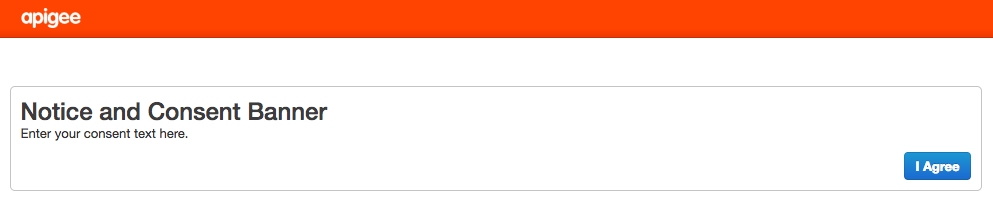
सहमति लेने के लिए बैनर जोड़ने के लिए:
/opt/apigee/customer/application/ui.propertiesफ़ाइल को एडिटर में खोलें. अगर आपने फ़ाइल मौजूद नहीं है, तो इसे बनाएं.- अगर आपने अभी-अभी फ़ाइल बनाई है, तो नीचे दिए गए उदाहरण के मुताबिक, मालिक को "apigee:apigee" में बदलें
दिखाता है:
chown apigee:apigee /opt/apigee/customer/application/ui.properties
- इन प्रॉपर्टी को सेट करें:
# Enable the consent banner: conf_apigee-base_apigee.feature.enableconsentbanner="true" # Set the button text: conf_apigee-base_apigee.consentbanner.buttoncaption="I Agree" # Set the HTML text: conf_apigee-base_apigee.consentbanner.body="<h1>Notice and Consent Banner</h1> <div><p>Enter your consent text here.</p></div>"
- बदलावों को सेव करें.
- Edge यूज़र इंटरफ़ेस (यूआई) सेवा को रीस्टार्ट करें:
/opt/apigee/apigee-service/bin/apigee-service edge-ui restart
अगली बार जब आपके डेवलपर ब्राउज़र में Edge यूज़र इंटरफ़ेस (यूआई) खोलते हैं, तो उन्हें सहमति देनी होगी समझौते में शामिल होने की पुष्टि कर सकते हैं.

